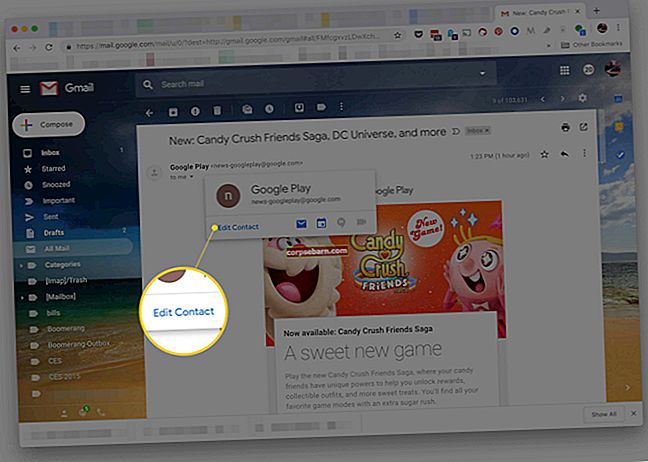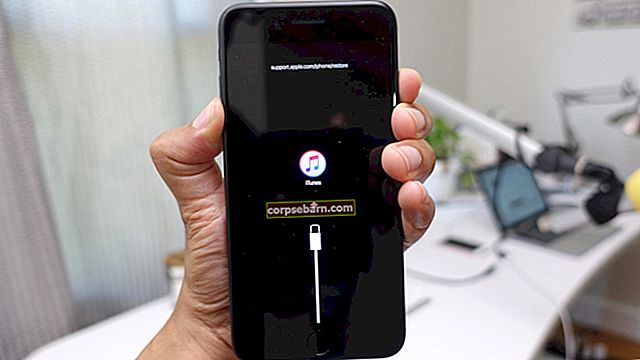Nii Samsung Galaxy S8 kui ka Galaxy S8 Plus nutitelefoni mudelid on selle sarja parimad. Need pakuvad sama kasutuskogemust. Mõlema nutitelefoni mudeli erinevused on ainult suuruses ja aku spetsifikatsioonides. Lisaks sellele töötavad mõlemad operatsioonisüsteemis Android Nougat 7.0 koos Samsungi uusima väljaande TouchWiz UI olemasoluga. Kui olete oma Samsung Galaxy S8 seeria kätte saanud, peate telefoni kasutamise kogemuse maksimeerimiseks teadma teatud Samsung Galaxy S8 näpunäiteid ja nippe. Siin on mõned Samsung Galaxy S8 peamised varjatud funktsioonid, mida saaksite kasutada.
Vaadake ka: Kuidas Bixby seadistada ja kasutada Galaxy S8-s
Parimad Samsung Galaxy S8 näpunäited ja nipid
Servavalgustuse aktiveerimine
Äärevalgustus on nutitelefoni üks uuenduslikumaid funktsioone. Kui olete varem juhtunud mõnda Samsung Edge'i seadet kasutama, peate olema teadlik Samsung Edge'i valgustusfunktsioonist. See funktsioon on integreeritud ka nutitelefonide Samsung Galaxy S8 ja Galaxy S8 mudelitesse. Samsung Galaxy S8 servavalgustuse funktsioon on palju arenenud, kuna see uus mudel ei ole kumer nagu Samsung Edge mudelid. Ja lihtsalt sellepärast, et Galaxy S8 mudel pole kumer, pole servavalgustuse funktsioon nii ere kui eelmistes mudelites. Äärevalgustuse funktsiooni tasub siiski aktiveerida ka Samsung Galaxy S8 mudelil. See osutuks väga kasulikuks.
Kui soovite aktiveerida Samsung Galaxy S8 servavalgustuse funktsiooni, peate liikuma seadete juurde ja seejärel otsima vahekaarti Kuva. Jaotises Kuva saavad kasutajad klõpsata ikooni Servakuva ja seejärel selle all aktiveerida servavalgustuse. Sellest jaotisest saavad kasutajad otsustada, kas nad tahavad servavalgustuse funktsiooni näidata, kui ekraan on sisse lülitatud, kui ekraan on välja lülitatud, või alati nutitelefonides.

Ikoonisuuruste reguleerimine avaekraanil
Neile, kes seda ei teadnud, saavad nad avakuval olevate erinevate ikoonide suurust reguleerida. Selle saavutamiseks vajutage avakuva paneelil alla. Kui olete seda teinud, võite seejärel puudutada avaekraani sätteid. Seadete jaotises saate avakuva ruudustikku kohandada. Kasutajal on võimalik valida ka erinevate suurusvõimaluste vahel. Mõned pakutavad tavalised suuruse valikud on 4 X 5, 4 X 6 ja 5 X 5. Lisaks avakuva ikoonide suurusele saab muuta ka rakenduse ekraani ruudustikku. Seda saab muuta vahemikus 4 X 5 kuni 4 X6 või 5 X 6. See on veel üks oluline Samsung Galaxy S8 näpunäide, mis võib kasutajatele abiks olla.
Iiriseskanneri ekraanimaskide muutmine
Vaikimisi seade, mis on saadaval Samsung Galaxy S8 ja Galaxy S8 Plus avamiseks nutitelefoni Irise skanneri abil, on varustatud muljetavaldava biomeetrilise funktsiooniga. Lisaks sellele on viimaste Samsung Galaxy S8 näpunäidete abil tehtud põnevaid edusamme ka nutitelefoni Iirise skanneris. Ettevõte on Irise skannerile lisanud huvitavaid koomiksiga ekraanimaske. Samsung Galaxy S8 kasutajad saavad selle sätte lubada, minnes seadete rakendusse ja liikudes seejärel valikule „Lukustuskuva ja turvalisus“. Selle all saavad nad otsida „Iris Scanner” ja seejärel „Screen screen mask”. Nüüd saavad nad valida “maski”. Kui see Galaxy S8 ainulaadne funktsioon on lubatud, saavad kasutajad Irise skanneri jaoks jälgida mõningaid naljakaid ja põnevaid koomiksivalikuid.

Animeeritud GIF-ide loomine paneeliga Smart Select Edge
Samsung Galaxy S8 ja Galaxy S8 Plus mudelite abil muutub animeeritud GIF-ide loomine palju lihtsamaks. Selle lubamiseks saavad kasutajad aktiveerida paneeli Smart Select Edge. Selle saavutamiseks minge rakendusse Seaded ja liikuge seejärel jaotisse „Kuva”. Selle all saavad kasutajad valida suvandi „Edge Screen” ja seejärel „Edge Panels”. See võimaldaks nende nutitelefoni Smart Select Edge paneeli, kontrollides paneeli Smart Select Edge, nagu on märgitud konkreetse menüü all. Pärast sama lubamist saavad kasutajad avada rakenduse, mida nad sooviksid kasutada animeeritud GIF-ide loomiseks. Rakendus võib olla Netflix või YouTube. Animeeritud GIF-ide loomise funktsioon võimaldab nutitelefoni kasutajatel sama pildistada umbes 15 sekundi jooksul.
Kui kasutajad hakkaksid YouTube'i või Netflixist konkreetset videot esitama, saavad kasutajad sama ekraani servast Edge paneeli lohistada. Seejärel saavad nad kerida paneelini Smart Select. Animatsiooni nuppu tuleb puudutada. Kui kasutajad puudutavad nuppu Animatsioon, satuvad nad telefoni ekraanil suurusega akna juurde. Sealt saavad nad määrata konkreetse GIF-i salvestuskvaliteedi. Kõrge kvaliteet ulatub umbes 10 MB-ni ja tavaline kvaliteet umbes 4 MB-ni. See on suurepärane funktsioon, mida pakuvad nutitelefonid Samsung Galaxy S8 ja Galaxy S8 Plus.
Kuval oleva „Alati” kohandamine
Samsung Galaxy S8 või Galaxy S8 Plus kasutajana peate kindlasti märkama, et mõlema nutitelefoni ekraan on alati madala energiatarbega režiimis sisse lülitatud. Vähese energiatarbega režiimi kasutatakse kuupäeva, kellaaja, rakenduse märguannete ja meediumikontrolli kuvamiseks telefoni kuvaribal.
Üks parimaid Samsung Galaxy S8 näpunäiteid on see, et saate oma nutitelefoni ekraanil kohandada valikut „Alati”. Selleks peate minema telefoni seadistustesse. Seejärel saate liikuda valikule „Lukustuskuva ja turvalisus”, mille alt leiate ikooni „Alati ekraanil”. Selles menüüs saate seejärel reguleerida telefoni kella üldist paigutust, fototaustasid ja -värve ning palju muud. Lisaks sellele saavad kasutajad määrata ka aja, millal soovite konkreetse funktsiooni välja lülitada. See funktsioon on mugav juhul, kui te ei soovi, et ekraan oleks sisse lülitatud ja hõõguv isegi magamise ajal.

Servapaneelide lubamine või keelamine ja reguleerimine
Samsungi Galaxy S8 ja Galaxy S8 Plusi juures olevad servapaneelid on väga kohandatavad. Kasutajad saavad servapaneeli sisse ja välja lülitada, minnes telefoni seadete rakendusse. Seal olles saavad nad liikuda jaotisesse Kuva> Servakuva> Servapaneelid. Kui nad on jõudnud servapaneelide sektsiooni, saavad kasutajad sisse lülitada või välja lülitada.
Kui kasutajad on servapaneelid lubanud, saavad nad otsustada, kas soovivad selle paremal või vasakul kasutatavaks muuta. See funktsioon on väga konfigureeritav ja seda saab teha servakuva avamisega. Pärast seda saab hammasrattaikooni puudutada. Siit peaksid kasutajad kolme punkti menüül klõpsates avama ikooni „Veel valikuid”. Pärast seda saavad nad klõpsata käepideme seadistustel ja seejärel muuta positsiooni kas vasakule või paremale vastavalt oma valikule. Käepideme seadete alt saavad kasutajad reguleerida ka läbipaistvuse, vibratsiooni ja suuruse funktsioone.
Energiasäästurežiimi lubamine
Kui soovite oma Samsung Galaxy S8 ja Galaxy S8 Plus mudelite aku kasutusaega pikendada, on see ka üks olulisi Samsung Galaxy S8 näpunäiteid. Energiasäästurežiimi reguleerimine võib olla väga lihtne. Energiasäästurežiimi saate vaadata nutitelefoni ikooni Seaded alt. Seadete alt saate liikuda seadme hoolduse juurde ja seejärel minna jaotisse Aku. Akuikooni all saavad kasutajad valida nutitelefoni aku kestuse pikendamiseks teatud ajani kas Max või Mid.
Kui kasutajad valiksid valiku Max, keelaks see maksimaalse rakenduse arvu, mis nutitelefonis praegu töötab. See peegeldab lihtsalt tühja ekraani. Selle režiimi abil suudab nutitelefon veel paar tundi ellu jääda isegi ühe numbri protsendiga telefoni akust. Samamoodi vähendab see, kui kasutajad kasutavad keskmist võimalust, telefoni üldist heledust. Samuti kipub see ajutiselt telefonis keelama sellised funktsioonid nagu „Alati”. Teine oluline funktsioon, mida kasutajatele akuikooni all pakutakse, on rakenduse toite jälgimine. See konkreetne funktsioon võimaldab kasutajatel valida rakendused, mille puhul soovite nutitelefoni vähese energiatarbega režiimis telefoni aku kasutamist lõpetada.

Rakenduse sahtlist vabanemine
Samsung Galaxy S8 ja S8 Plus pakuvad oma kasutajatele alati võimalust kuvada kõik rakendused avakuval, eemaldades rakenduste sahtli. Kasutajad saavad sama saavutada, vajutades pikalt avaekraani ja toksates seejärel valikut Avalehe seaded. Selle alusel saavad kasutajad liikuda suvandile Avakuva paigutus. Valida on kahe võimaluse vahel: Ainult avakuva ning ava- ja rakenduste ekraan. Kui kasutaja valiks suvandi „Ainult avaekraan”, vabaneks see rakenduse sahtlist. Seetõttu oleksid kõik rakendused avakuval olemas.
Rakenduste muutmine täisekraanil
Funktsioon, mis muudab nii Samsung Galaxy S8 kui ka S8 Plus ainulaadseks, on kõikehõlmav ja särav “Infinity Displays”, mis on saadaval servast servani. Võimaldamaks kasutajatel Samsung Galaxy S8 pakutavaid hämmastavaid kuvareid täielikult ära kasutada, pakub Samsung ka võimalust vaadata erinevaid rakendusi täisekraanrežiimis. Kasutajad saavad minna täisekraanile, minnes rakendusse Seaded ja liikudes jaotisse Kuva. Selle raames satuksid nad täisekraanirakenduste valiku juurde. Siin saavad kasutajad otsustada, milliseid rakendusi nad sooviksid täisekraanrežiimis kasutada.
Teine põhjus, miks seda Samsung Galaxy S8 pakutavat funktsiooni kasulikuks peetakse, on Samsung Galaxy S8 ekraanide kuvasuhe. Kuvasuhe on 18,5: 9. See põhjustaks suurte mustade ribade ilmumist videote ja rakenduste külgedele. Enamik videoid ja rakendusi nõuab standardset kuvasuhet 16: 9. Täisekraaniga rakenduste režiimi abil saavad kasutajad vabaneda ka mustast ribast külgedel.

Navigeerimisriba klahvide liikumine
Samsung Galaxy S8-s ja Samsungi nutitelefonide vanemates versioonides on navigeerimisriba klahvid järjestatud järgmiselt: Hiljutised – Kodu-Tagasi. Kuid mitmed muud nutitelefonid on paigutatud navigeerimisriba klahvide vastupidises järjekorras kui Tagasi-Kodu – Hiljutised. Kui soovite siiski muuta ka oma Samsung Galaxy S8 mudeli seadeid, saate seda teha, liikudes jaotisse Seaded. Sealt saate minna jaotisse Kuva ja seejärel navigeerimisriba. Siin saavad kasutajad muuta navigeerimisriba klahvide järjekorda vastupidises järjekorras kui Tagasi-Avaleht – Viimased. Samalt ikoonilt saavad kasutajad muuta ka tagasinuppude ja ülesannete vahetaja asukohta.
Videofiltritega ringi mängimine
Samsung Galaxy S8 kaamera rakendus on veel üks põnev funktsioon. Mõnede põnevate Samsung Galaxy S8 varjatud funktsioonide kohta saate teada ka kaamera rakendusest. Samsung Galaxy S8 mudeli kaamerarakenduses on sisseehitatud mõned huvitavad ja naljakad videofiltrid. Need filtrid sarnanevad Facebooki ja Snapchati omadega. Kasutajad saavad juurdepääsu sisseehitatud videofiltritele, kui kaamera on selfie-režiimis klõpsates ekraani vasakus ülanurgas oleval kaameraikoonil. Seejärel saavad kasutajad klõpsata ekraani paremas alanurgas oleval karuikoonil.
Piltide RAW-koopiate salvestamine
See on veel üks funktsioon Samsung Galaxy S8 tippnõuannete loendis. Samsung Galaxy S8 nutitelefoni sisseehitatud kaamera on väga keerukas. Kaamera klõpsatud pildid näivad olevat üsna täpsed, teravad ja selged. Seda on võimalik saavutada eriti siis, kui kasutajad vaatavad RAW-pilte. Kui soovite RAW-fotod oma nutitelefoni salvestada, saate seda teha kaamera rakenduse avamisega ja seejärel valikul „Pildi suurus“. Sellest jaotisest saavad kasutajad lubada piltide jaoks JPEG- ja RAW-failide funktsiooni.
Bluetoothi kahesuguse heli seadistamine

Samsung Galaxy S8 ja ka Galaxy S8 Plus said esimestest nutitelefonidest, mis sisaldasid Bluetoothi kahesuguse funktsiooni koos Bluetooth 5.0 käivitamisega. See funktsioon on parandanud nii üldist heli kui ka Bluetooth-funktsioonide ulatust. Lisaks saavad kasutajad helifaile esitada korraga kahes kõlarite või kõrvaklappide komplektis. Selle ainulaadse funktsiooni saab lubada jaotises Seaded. Siit saavad kasutajad liikuda ühenduse ikooni ja seejärel valiku „Lülita Bluetooth sisse”. Puudutades parempoolses ülanurgas asuvat kolme punkti, lähevad kasutajad Dual Audio valiku juurde ja saavad seejärel valida ikooni „siduda kaks kõlarite või kõrvaklappide komplekti”.
Sõrmeanduri žestide seadistamine
Veel üks Samsung Galaxy S8 varjatud funktsioonide loendist on sõrmeanduri žestid. See funktsioon võimaldab kasutajatel märguandekuva allatõmbamiseks seadme tagaosas oleval sõrmejäljeskanneril alla pühkida. See võimaldab kasutajatel ka Samsung Payi käivitamiseks sõrmejäljesensorit üles tõmmata. Selle nutitelefoni Samsung Galaxy S8 ainulaadse funktsiooni saab lubada, kui avate rakenduse Seaded ja jätkate jaotist Täpsemad funktsioonid. Siit saavad nad lubada suvandi Finger Sensor Gestures.
Kas teil on Samsung Galaxy S8 nutitelefon? Saate teada saada mõned olulised Samsung Galaxy S8 näpunäited ja nipid, et muuta nutitelefon kasutajasõbralikumaks ja käepärasemaks. Tutvudes Samsung Galaxy S8 varjatud funktsioonidega, saate parandada nutitelefoni täiustatud funktsioonide kasutamise üldist kogemust. Siit saate teada põnevate funktsioonide kohta, millest võiks palju kasu olla. Loodame, et meie üksikasjalik artikkel Samsungi parimate ja kõige arenenumate Samsung Galaxy S8 näpunäidete kohta aitab teid välja aidata. Otsige oma nutitelefoni Samsung Galaxy S8 ja nautige üldist kogemust!
Vaadake ka: Kuidas seada andmesidepiirang Galaxy S8-le